
VBA-EXCEL

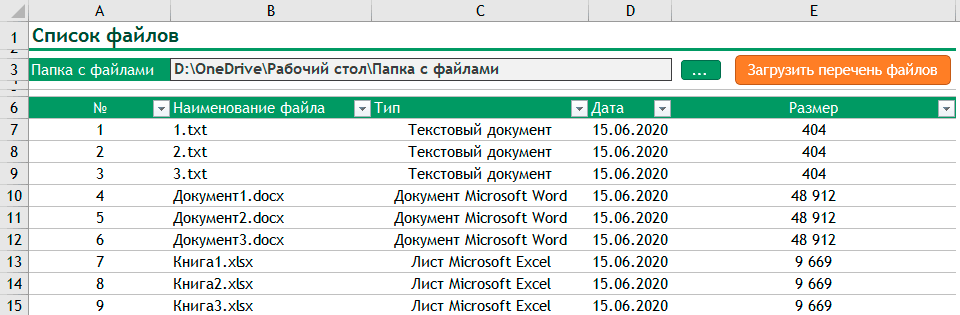
Специально для примера я создал папку, в которой разместил несколько файлов различных типов и две подпапки. Вот так они выглядят:
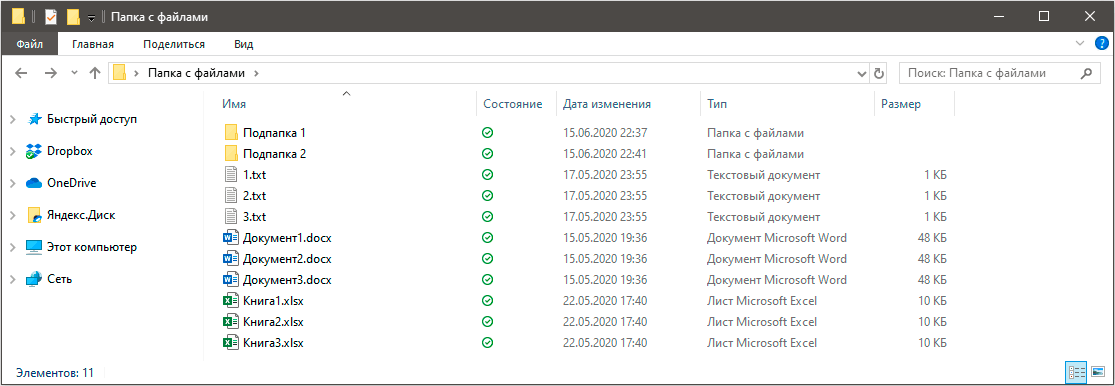
Давайте рассмотрим несколько способов получения списка файлов.
Этот способ хорош тем, что в данном случае мы не подключаем дополнительных библиотек, а пользуемся только предустановленным функционалом. Способ подойдет, если вам необходимо просто получить список файлов в папке и не нужно выводить их размер, определять тип файла, дату его создания/изменения и т.п. Тут мы получаем только наименования файлов и больше ничего.
Вот там код данной функции, который выводит на лист 1 перечень файлов.
'**************************************************************
' Sub : ExampleOne
' Author : Алексей Желтов
' Date : 15.06.2020
' Purpose : Вывод всех файлов в папке на лист
'**************************************************************
Sub ExampleOne()
Dim Sh As Worksheet
Dim Folder As String
Dim FileName As String
Dim i As Long
Set Sh = ThisWorkbook.Sheets(1)
Folder = Sh.Cells(3, 2)
' Проверка корректности введенных данных
If PathExists(Folder) = False Then
MsgBox "Указанной папки не существует", 16, "Ошибка исходных данных"
Exit Sub
End If
' Удаляем содержимое
Sh.Rows("7:" & Sh.Range("A7").End(xlDown).Row).Delete Shift:=xlUp
i = 7
FileName = Dir(Folder & "/", vbNormal)
Do While FileName <> ""
Sh.Cells(i, 1) = i - 6
Sh.Cells(i, 2) = FileName
i = i + 1
' переход к следующему файлу
FileName = Dir
Loop
End Sub
Тут мы проверяем существование папки с помощью дополнительной функции. Опять таки не используем сторонних библиотек, а используем туже функцию Dir.
'**************************************************************
' Function : PathExists
' Author : Алексей Желтов
' Date : 15.06.2020
' Purpose : Возвращает ИСТИНА если путь pname существует
'**************************************************************
Private Function PathExists(pname As String) As Boolean
On Error Resume Next
If Dir(pname, vbDirectory) = "" Then
PathExists = False
Else
PathExists = (GetAttr(pname) And vbDirectory) = vbDirectory
End If
End Function
Вот так выглядит результат работы функции. Программа записала список файлов на текущий лист Excel.
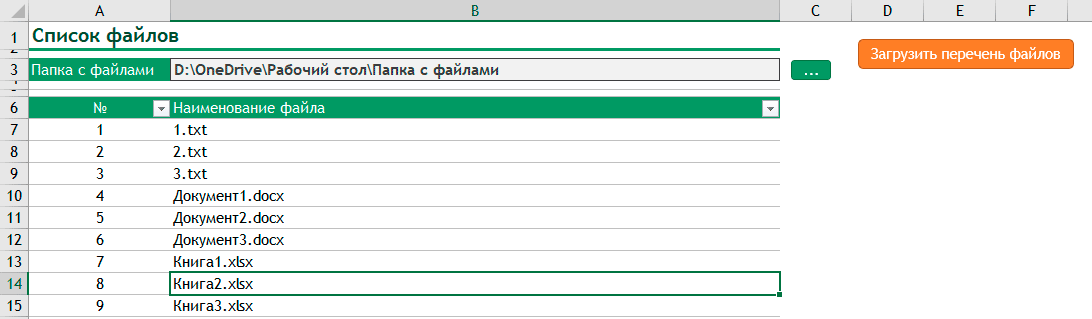
Здесь мы не делали проверку на тип файла и вывели все файлы которые у нас были.
Если же необходимо отобрать только определенные типы файлов, например Excel файлы, то в нашем коде необходимо сделать дополнительную проверку:
Do While FileName <> ""
If LCase(FileName) Like "*xls*" Then
Sh.Cells(i, 1) = i - 6
Sh.Cells(i, 2) = FileName
i = i + 1
End If
' переход к следующему файлу
FileName = Dir
Loop
Знак "*" означает любой набор символов. Таким образом, мы учли различные версии файлов Excel (xls, xlsx, xlsm).
В данном случае мы будем не просто получать названия файлов, но также определять тип файла, получать его размер и дату создания. Для этого нам потребуется использовать объект FileSystemObject. Он предоставляет нам сведения о файловой системе компьютера.
Однако, чтобы начать его использовать придется подключить одну библиотеку. Не пугайтесь, она есть на всех компьютерах с Windows, потому скачивать ничего не придется. Чтобы подключить ее необходимо:
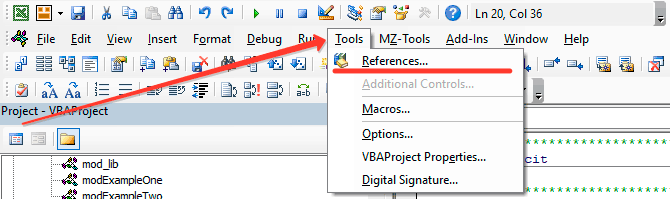
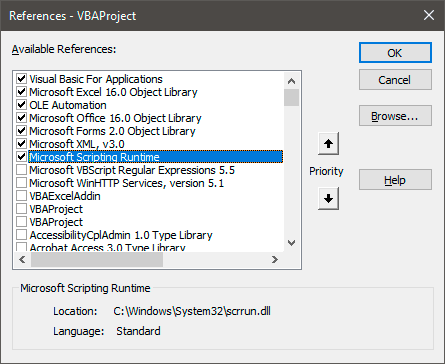
Теперь перейдем к коду. Он немного упростился:
'**************************************************************
' Sub : ExampleTwo
' Author : Алексей Желтов
' Date : 15.06.2020
' Purpose : Вывод всех файлов в папке на лист
'**************************************************************
Sub ExampleTwo()
Dim Sh As Worksheet
Dim FSO As New FileSystemObject
Dim FolderPath As String
Dim MyFolder As Folder
Dim iFile As File
Dim i As Long
Set Sh = ThisWorkbook.Sheets(2)
FolderPath = Sh.Cells(3, 2)
' Проверка корректности введенных данных
If Not FSO.FolderExists(FolderPath) Then
MsgBox "Указанной папки не существует", 16, "Ошибка исходных данных"
Exit Sub
End If
' Удаляем содержимое
Sh.Rows("7:" & Sh.Range("A7").End(xlDown).Row).Delete Shift:=xlUp
Set MyFolder = FSO.GetFolder(FolderPath)
i = 7
For Each iFile In MyFolder.Files
Sh.Cells(i, 1) = i - 6
Sh.Cells(i, 2) = iFile.Name
Sh.Cells(i, 3) = iFile.Type
Sh.Cells(i, 4) = iFile.DateCreated
Sh.Cells(i, 5) = iFile.Size
i = i + 1
Next
End Sub
Обратите внимание на переменные. Переменная FSO - это новый экземпляр объекта FileSystemObject. Тут мы его объявляем и сразу создаем. Директива New очень важна, многие тут допускают ошибку. Также создаем объекты MyFolder и iFile - это тоже объекты FileSystemObject
Dim Sh As Worksheet
Dim FSO As New FileSystemObject ' объявляем и создаем новый экземпляр объекта
Dim FolderPath As String
Dim MyFolder As Folder
Dim iFile As File
Dim i As Long
Далее делаем проверку на существование папки. В данном случае нам не нужна дополнительная функция , мы пользуемся методом FolderExists объекта (класса) FileSystemObject.
Ну и остается аналогично перебрать все файлы в директории. Тут удобно использовать цикл For Each - Next.
For Each iFile In MyFolder.Files
Sh.Cells(i, 1) = i - 6
Sh.Cells(i, 2) = iFile.Name ' название файла
Sh.Cells(i, 3) = iFile.Type ' тип файла
Sh.Cells(i, 4) = iFile.DateCreated ' дата создания
Sh.Cells(i, 5) = iFile.Size ' размер
i = i + 1
Next
Результат работы программы следующий:
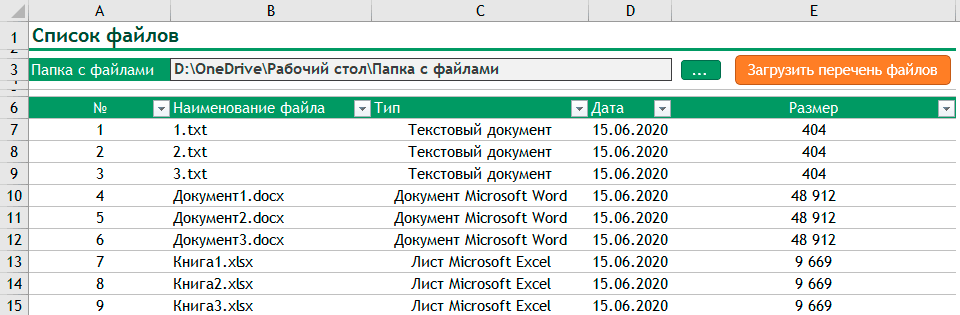
Напоследок разберем функцию, которая будет возвращать нам все файлы в текущей папке и во вложенных папках. Вообще это универсальная функция, которая подойдет на все случаи жизни. Смело копируйте ее в свой проект!
Итак перейдем к коду:
'**************************************************************
' Function : GetFiles
' Author : Алексей Желтов
' Date : 15.06.2020
' Purpose : Получение файлов из папок и подпапок
'**************************************************************
Public Function GetFiles(ByVal Path As String, Optional ByVal Filter As String = "*", Optional ByVal Nesting As Long = 100) As Collection
Dim MainFolder As Folder
Dim iFolder As Folder
Dim iFile As File
Dim FSO As New FileSystemObject
Dim MainColl As New Collection
Dim iColl As Collection
Dim spltFilter() As String
Dim i As Long
Set MainFolder = FSO.GetFolder(Path)
If MainFolder Is Nothing Then Exit Function
spltFilter = Split(Filter, ",")
' Перебираем файлы
For Each iFile In MainFolder.Files
' Игнорируем временные файлы
If InStr(1, iFile.Name, "~") = 0 Then
' Проверяем фильтры файлов
For i = 0 To UBound(spltFilter)
If LCase(iFile.Name) Like "*" & LCase(spltFilter(i)) Then
MainColl.Add iFile, iFile.Path
End If
Next
End If
Next
' Перебираем вложенные папки
If Nesting > 0 Then
For Each iFolder In MainFolder.SubFolders
' рекурсивный вызов функции
Set iColl = GetFiles(iFolder.Path, Filter, Nesting - 1)
'добавляем файлы из вложенных папок
For i = 1 To iColl.Count
MainColl.Add iColl(i), iColl(i).Path
Next
Next
End If
Set GetFiles = MainColl
End Function
Разберем основные моменты этой функции. На вход она принимает один обязательный аргумент - это путь к папке Path. Также может принимать два необязательных параметра:
В целом по алгоритму комментарии лишние, все должно быть понятно. Основной момент хочу обратить на строку 38.
For Each iFolder In MainFolder.SubFolders
' рекурсивный вызов функции
Set iColl = GetFiles(iFolder.Path, Filter, Nesting - 1)
'добавляем файлы из вложенных папок
For i = 1 To iColl.Count
MainColl.Add iColl(i), iColl(i).Path
Next
Next
Тут мы рекурсивно вызываем эту же функцию. Т.е. получается что функция вызывает саму себя. И это происходит до тех пор пока либо не останется вложенных папок, либо не будет достигнут желаемый уровень вложенности.
Теперь когда наша функция готова, просто используем ее где нам требуется вот так:
'**************************************************************
' Sub : ExampleThree
' Author : Алексей Желтов
' Date : 15.06.2020
' Purpose : Вывод всех файлов в папке на лист
'**************************************************************
Sub ExampleThree()
Dim Sh As Worksheet
Dim FolderPath As String
Dim iFile As File
Dim i As Long
Dim Coll As Collection
Dim FSO As New FileSystemObject
Set Sh = ThisWorkbook.Sheets(3)
FolderPath = Sh.Cells(3, 2)
Set Coll = GetFiles(FolderPath)
For i = 1 To Coll.Count
Set iFile = Coll(i)
Sh.Cells(i + 6, 1) = i
Sh.Cells(i + 6, 2) = iFile.Name
Sh.Cells(i + 6, 3) = FSO.GetFolder(iFile.ParentFolder).Name
Sh.Cells(i + 6, 4) = iFile.Type
Sh.Cells(i + 6, 5) = iFile.DateCreated
Sh.Cells(i + 6, 6) = iFile.Size
Next
End Sub
Функция нам возвращает коллекцию файлов в папке и подпапках. Вот так:
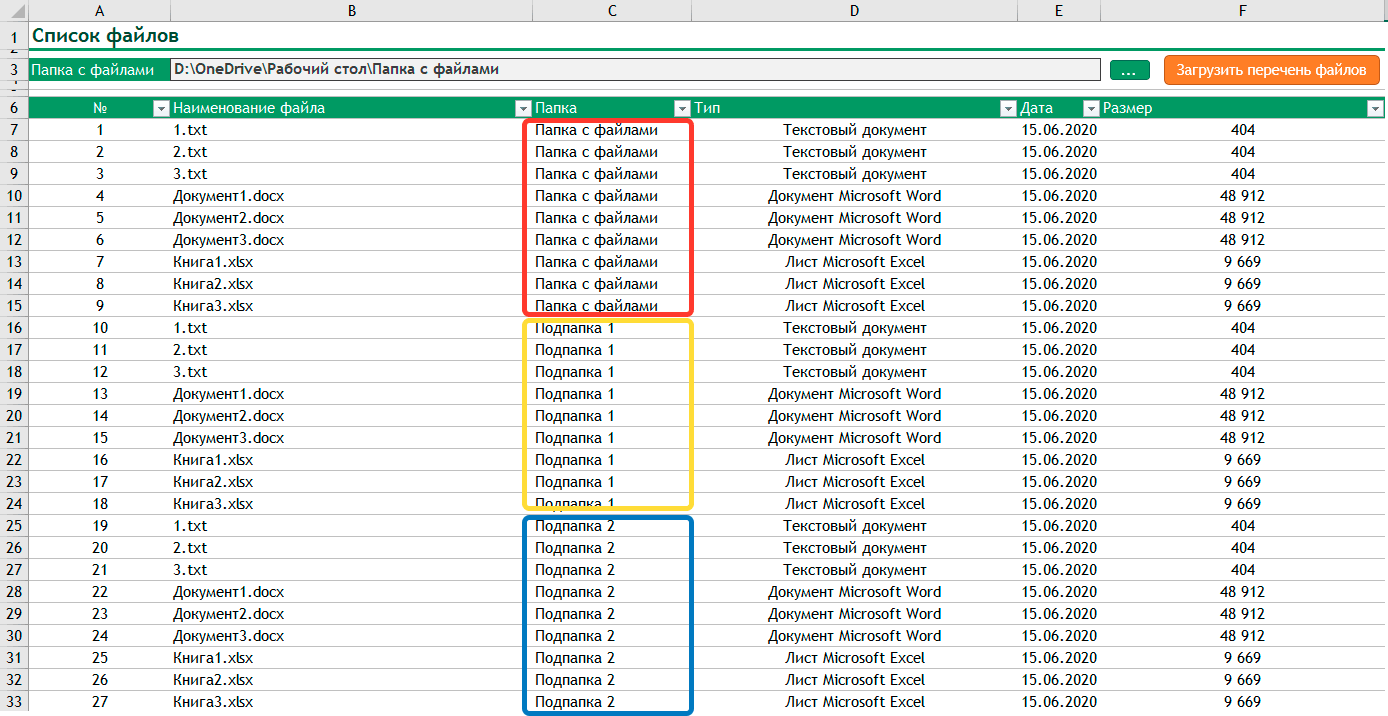
Пример файла можете скачать по кнопке ниже и использовать в своей работе. Оставляйте комментарии, буду рад на них ответить.